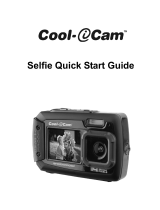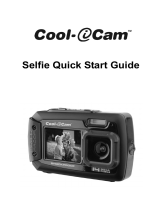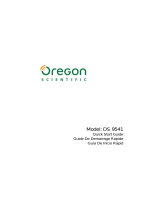La page est en cours de chargement...

FR-1
IMPORTANT
- N'ouvrez PAS le cache de la batterie sous l'eau.
- Scellez le cache de la batterie correctement pour garantir la meilleure
étanchéité possible.
- Rincez la caméra à l'eau claire après utilisation et conservez-la dans un endroit
sec.
1. Apprendre à connaître votre caméra
Conception étanche jusqu'à 3 mètres
Capteur 8,0 Méga pixels
Appareil photo numérique
Caméra numérique
Flash intégré
Zoom numérique 4x
Écran couleur TFT 2,4"
Emplacement MicroSD
2 piles alcalines AAA
2. Contenu de la boîte
Déballez le contenu de la boîte avec précautions et vérifiez la présence des éléments suivants :
1
Caméra Cool-iCam S1000
2
Câble USB
3
Dragonne
4
2 piles alcalines AAA 1,5V
5
Carte de garantie
6
Guide de démarrage rapide
S1000 - Guide de démarrage rapide

FR-2
3. Composants fonctionnels
1 Déclencheur
Appuyez sur ce bouton pour :
1. prendre des photos
2. lancer et arrêter l'enregistrement vidéo
3. confirmer les modifications en mode menu
2
Bouton
marche/arrêt
Appuyez pendant environ 2 secondes pour allumer ou éteindre la
caméra. Appuyez brièvement pour afficher ou masquer les icônes d'état
sur l'écran.
3
Attache de
dragonne
Crochet pour attacher la dragonne de poignet à la caméra.
4 Flash
Utilisez le flash intégré si vous effectuez la prise de vue dans la
pénombre (dans ce cas, la distance recommandée entre vous et votre
sujet est de 1,5 mètre.)
5 Objectif
Effectue la capture de l'image.
Remarque: la lentille doit toujours être aussi propre que possible. La
saleté ou traces de doigts affecteront la qualité de l'image.
6 Voyant occupé
Le voyant clignote pour indiquer que votre caméra est en train d'effectuer
une opération.
7
Bouton
macro/normal
Mode macro : sélectionnez ce mode pour prendre des photos
rapprochées (de 11 à 18 cm)
Mode normal : sélectionnez ce mode pour prendre des photos
d'un sujet situé à une distance de 0,5 mètre à l'infini.
8
Écran à cristaux
liquides
Affiche les photos, clips vidéo, les paramètres de la caméra et les menus.
9
Haut/Agrandir
En mode viseur : appuyez sur ce bouton pour effectuer un zoom avant.
Dans le menu : appuyez sur ce bouton pour naviguer vers le haut.
En mode aperçu photo : appuyez sur ce bouton pour agrandir l'image.
En mode aperçu vidéo : appuyez sur ce bouton pour lancer ou mettre en
pause la vidéo.
10
Bas/Réduire
En mode viseur : appuyez sur ce bouton pour effectuer un zoom arrière.
Dans le menu : appuyez sur ce bouton pour naviguer vers le bas.
En mode aperçu photo : appuyez sur ce bouton pour réduire la taille de
l'image.
En mode aperçu vidéo : appuyez sur ce bouton pour afficher le mode
miniature.
11
Gauche/Flash
Dans le menu : appuyez sur ce bouton pour naviguer vers la gauche.
En mode aperçu : appuyez sur ce bouton pour sélectionner le fichier
précédent.
En mode aperçu photo infini : appuyez sur ce bouton pour changer de
mode flash.
En mode aperçu photo avec agrandissement : appuyez sur ce bouton
pour faire défiler l'image vers la gauche.
En mode aperçu vidéo : appuyez sur ce bouton pour retour rapide.

FR-3
12 Droite/Aperçu
Appuyez sur ce bouton pour activer le mode aperçu.
En mode aperçu : appuyez sur ce bouton pour sélectionner le fichier
suivant.
Dans le menu : appuyez sur ce bouton pour naviguer vers la droite.
En mode aperçu photo avec agrandissement : appuyez sur ce bouton
pour faire défiler l'image vers la droite.
En mode aperçu vidéo : appuyez sur ce bouton pour avance rapide.
13 Sélection du mode
Appuyez sur ce bouton pour basculer entre les modes de capture photo
et vidéo.
En mode aperçu : appuyez sur ce bouton pour sélectionner quitter.
En mode aperçu photo avec agrandissement : appuyez sur ce bouton
pour faire défiler l'image vers le haut. En mode aperçu vidéo : appuyez
sur ce bouton pour arrêter la vidéo.
14 Fonctions rapides
En mode viseur : appuyez pour afficher le menu des Paramètres.
En mode aperçu : appuyez brièvement pour entrer en mode « Supprimer
un / tous les fichiers ».
Appuyez longuement pour entrer en mode « Compilation des fichiers et
menu des paramètres système ».
En mode aperçu photo avec agrandissement : appuyez sur ce bouton
pour faire défiler l'image vers le bas.
15 Douille de trépied Reçoit le trépied, si vous en utilisez un.
16 Interface USB
Vous pouvez transférer vos photos et vos vidéos sur un PC à l'aide du
câble USB.
17
Emplacement
microSD
Emplacement pour insérer une carte MicroSD.
18
Compartiment des
piles
Reçoit les 2 piles alcalines AAA
4. Signification des icônes d’état
Élément Fonction Description
1
Mode actuel
Indique le mode actuellement sélectionné :
Mode photo.
Mode vidéo.
2
Indicateur de flash
Forcer flash : le flash sera actif quelle que soit la
situation.
Auto flash : la caméra détermine si le flash est
nécessaire ou non.
Flash désactivé: le flash est désactivé.
3
Indicateur
normal/macro
Mode normal (0,5 m – infini)
Mode macro (11 cm – 18 cm)
4
Retardateur Indique si le retardateur est activé ou non
5
Résolution
sélectionnée
Affiche la résolution d'image sélectionnée :
16M = 4608x3456; 8M = 3264x2448;
5M = 2592x1944; 3M = 2048x1536;

FR-4
VGA = 640x480
6
Qualité d'image
Super fine.
Fine.
Normale.
7 Indicateur de pile
Les piles sont pleines.
Les piles sont vides.
8
Indicateur de zoom Affiche le ratio de zoom actuel, le cas échéant.
9 Indicateur MicroSD
Indique la présence ou non d'une carte MicroSD, utilisée
pour l'enregistrement des PHOTOS ou des VIDÉOS.
10
Balance des blancs Indique le mode de balance des blancs actuellement utilisé.
11
Compteur de
photo/vidéo
Mode photo : Nombre de photos pouvant être prises.
Mode vidéo : Durée d'enregistrement en secondes.
5. Réglages de l'appareil photo
Résolution 16 Méga pixels 4608x3456
Résolution 8,0 Méga pixels
3264x2448
Résolution 5,0 Méga pixels 2592x1944
Résolution 3,0 Méga pixels 2048 x 1536
Résolution
Résolution VGA 640 x 480
Qualité Super Fine / Fine / Normale Paramètre de qualité d'image
Métrage Centre / multi / point Paramètres de métrage
Auto
Définition automatique de la balance des
blancs
Jour
Balance des blancs adaptée à la prise de
photo sous beau temps
Nuageux
Balance des blancs adaptée à la prise de
photo sous couvert nuageux
Tungstène
Balance des blancs adaptée à un
environnement d'éclairage au tungstène
Balance des
blancs
Fluorescent
Balance des blancs adaptée à un
environnement d'éclairage fluorescent
ISO Auto/100/200/400/800 Sélection de sensibilité
Exposition
±2.0, ±1.7, ±1.3, ±1.0, ±0.7,
±0.3, 0
Paramètre d'exposition
Retardateur Activé/désactivé Paramètres du retardateur
Netteté Forte/normale/Douce Réglage de la netteté
Effet (viseur)
Normal/ Noir et blanc/
Sépia/ Négatif/ Lomo/
Croquis/ Rouge/ Vert/ Bleu/
Vivace
Effets (Lecture)
Noir et blanc / Sépia /
Négatif / Mosaique/ Rouge
/ Vert / Bleu.
Paramètres des effets
Incrustation de
la date
Activé/désactivé Réglages de la date
Photo
Affichage
rapide
Activé/désactivé Paramètres d'affichage rapide
Taille de vidéo
VGA 640 x 480
QVGA 320 x 240
Sélecteur de résolution vidéo
Auto
Définition automatique de la balance des
blancs
Jour
Balance des blancs adaptée à la prise de
photo sous beau temps
Nuageux
Balance des blancs adaptée à la prise de
photo sous couvert nuageux
Paramètres
Vidéo
Balance des
blancs
Tungstène
Balance des blancs adaptée à un
environnement d'éclairage au tungstène

FR-5
Fluorescent
Balance des blancs adaptée à un
environnement d'éclairage fluorescent
Son Activé/désactivé Paramètres du son
Fréquence 50 Hz/60 Hz
Pour sélectionner le type d'alimentation
de votre région
Économie
d'énergie
Désactivé/1/3 Minutes Réglage de mise hors tension auto
Langage
Anglais/Allemand/Italien
Portugais/Français/Espagn
ol/Japonais
Sélection du langage d'affichage
Date/Heure
AA/MM/JJ ; JJ/MM/AA
MM/JJ/AA;
Réglage de la date et de l'heure
Formatage Oui/Non Formater la carte MicroSD.
Tout réinitialiser Oui/Non
Pour réinitialiser tous les réglages tels
quels en sortie d'usine
Configuration
Version Affiche la version du micrologiciel
Remarque : L'appareil conservera les paramètres même si vous l'éteignez.
6. Utilisation de la caméra
6.1 Installer les piles
1. Ouvrez le compartiment des piles.
2. Installez 2 piles alcalines AAA dans le compartiment des piles.
3. Fermez le compartiment des piles.
Remarque : Vérifiez que les piles sont installées dans la bonne direction (comme indiqué ci-dessus).
6.2 Installer la carte mémoire microSD (non fournie)
L'appareil photo ne comporte aucune mémoire interne. Installez-y une carte mémoire MicroSD (classe 6
ou plus, non fournie)
Installez la carte MicroSD dans l'appareil photo comme indiqué ci-dessous.
1. Éteignez la caméra.
2. Ouvrez le compartiment de batterie.
3. Insérez la carte MicroSD dans la caméra.
4. Fermez le compartiment de batterie.
Remarque : la carte ne peut être insérée que dans un sens dans la fente pour MicroSD. N'utilisez pas de
force excessive pour insérer la carte, car cela pourrait endommager la carte MicroSD ainsi que la
caméra.
Remarque : la carte SD doit être formatée avant de pouvoir prendre des photos. Reportez-vous à la
section 5.3 pour en savoir plus sur ce point.

FR-6
6.3 Formater la carte MicroSD
1. Appuyez sur ( ) en mode PHOTO ou VIDÉO.
2. Sélectionnez le mode de configuration à l'aide du bouton droite
3. Sélectionnez l'icône de formatage en appuyant sur W(
) puis en appuyant sur le déclencheur
pour confirmer.
4. Appuyez alors sur le déclencheur pour formater la carte mémoire.
6.4 Définir la résolution
L'appareil photo peut fonctionner avec différentes résolutions.
1. Appuyez sur Menu (
) en mode PHOTO, puis sélectionnez l'icône de résolution en appuyant sur
W ( ) puis en appuyant sur le retardateur pour confirmer.
Résolutions disponibles : VGA (640 x 480), 3M (2048 x 1536),
5M (2592x1944), 8M (3264x2448),
16M (4608x3456)
2. Cinq résolutions seront affichées. Sélectionnez la résolution désirée à l'aide des touches haut et
bas et appuyez sur le déclencheur pour confirmer.
6.5 Prise de photos
1. Allumez l'appareil photo.
2. Selon la distance avec le sujet, utilisez le bouton de macro pour régler la distance. Sélectionnez le
symbole de fleur (
) si vous désirez prendre une photo en gros plan (11 - 18 cm).
Pour prendre une vidéo ou photo de paysages ou personnes (0,5 m - infini), sélectionnez le mode
normal (
).
3. Si vous n'êtes pas sûr de l'éclairage, sélectionnez le mode de flash auto ( ) ou en appuyant sur le
bouton flash. (Si le niveau de batterie est trop faible, le flash sera désactivé).
4. Utilisez l'écran LCD pour viser l'objet de votre photo.
5. Appuyez sur le déclencheur et attendez que l'écran LCD s'allume de nouveau.
Attention : 1) Il n'est pas recommandé de prendre des photos d'objets en mouvement rapide.
2) Les images prises depuis un véhicule en mouvement pourraient apparaître déformées.
6.6 Zoom avant et arrière
L'appareil photo peut zoomer jusqu'à 4 fois.
Agrandissez ou réduisez la vue en appuyant sur les boutons haut ou bas. Un chiffre apparaît alors pour
indiquer le niveau de zoom, et 4x est le maximum.
6.7 Retardateur
Vous pouvez utiliser le retardateur pour prendre des photos de vous-même ou si vous souhaitez
effectuer une prise de vue sans flash. Pour limiter les risques de tremblement, il est recommandé
d'utiliser un trépied.
1. Sélectionnez le mode photo.
2. Appuyez sur Menu (
). Le menu apparaît.
3. Appuyez sur W (
) pour sélectionner le mode retardateur et confirmez en appuyant sur le
déclencheur.
4. Appuyez sur W (
) pour sélectionner l'option « Activé ».
5. Appuyez sur le retardateur pour confirmer. La fonction de retardateur est maintenant prête à être
utilisé.
6. Visez le sujet à prendre en photo.
7. Appuyez sur le déclencheur pour prendre la photo.

FR-7
8. La photo sera prise une fois le délai est écoulé. La caméra émettra des bips pour indiquer que le
temps s'écoule.
6.8 Enregistrer des vidéos
1. Appuyez sur le bouton Mode pour sélectionner le mode Enregistrement ( ).
2. Pour définir la résolution, appuyez sur Menu (
), sélectionnez résolution puis appuyez sur le
déclencheur. Deux résolutions seront affichées.
VGA (640 x 480), QVGA (320 x 240).
3. Appuyez sur le déclencheur pour lancer l'enregistrement de votre vidéo, et appuyez sur le
déclencheur de nouveau pour arrêter l'enregistrement. La vidéo sera enregistrée au format AVI
dans votre carte MicroSD.
6.9 Regarder les photos
1. Appuyez sur le bouton Aperçu ( ) pour entrer dans le mode aperçu.
2. La dernière photo ou vidéo capturée sera affichée. Appuyez sur W (
) pour entrer dans le mode
miniatures. Appuyez sur gauche/droite/haut/bas pour sélectionner l'image désirée, et appuyez sur
le déclencheur pour confirmer.
3. En mode plein écran, appuyez sur T (
) pour agrandir la vue.
4. Pour recentrer l'image agrandie, appuyez sur le retardateur puis utilisez
mode/menu/gauche/droite.
5. Appuyez sur Menu (
) en mode Aperçu, puis appuyez dessus de nouveau, en le maintenant pour
afficher les options. Sélectionnez Diaporama puis sélectionnez la direction voulue pour votre
diaporama. Appuyez sur le retardateur pour confirmer. Les photos enregistrées sur votre carte
MicroSD seront affichées les unes après les autres. Pour interrompre le diaporama, appuyez sur
le retardateur.
6. Appuyez sur Menu (
) en mode Aperçu, puis appuyez dessus de nouveau en le maintenant, pour
afficher les options. Sélectionnez Effets photo puis appuyez sur le retardateur. Sélectionnez l'effet
désiré à l'aide des touches haut et bas et appuyez sur le retardateur pour confirmer. L'image sera
enregistrée séparément.
6.10 Protéger vos photos et vos vidéos
Vous pouvez protéger les photos et les vidéos présentes sur votre carte MicroSD contre leur suppression
accidentelle.
Suivez les instructions données ci-dessous pour protéger vos photos et vos vidéos.
1. Appuyez sur le bouton Aperçu (
) pour entrer dans le mode de Aperçu photo.
2. Appuyez sur gauche ou droite pour sélectionner la photo ou la vidéo à protéger.
3. Appuyez sur Menu (
) en mode Aperçu, puis appuyez dessus de nouveau en le maintenant, pour
afficher les options. Sélectionnez Protéger puis appuyez sur le déclencheur.
4. Sélectionnez « protéger un fichier » ou « tous » puis appuyez sur le déclencheur pour confirmer.
6.11 Redimensionner les photos
Vous pouvez redimensionner une image, qui sera enregistrée séparément.
Suivez les instructions suivantes pour ce faire.
1. Appuyez sur (
) pour entrer dans le mode d'aperçu photo.
2. Appuyez sur gauche ou droite pour sélectionner la photo à redimensionner.
3. Appuyez sur Menu (
) en mode Aperçu, puis appuyez dessus de nouveau en le maintenant, pour
afficher les options. Sélectionnez redimensionner, puis appuyez sur le déclencheur pour
sélectionnez la nouvelle taille cible pour l'image.
4. Sélectionnez la taille, puis appuyez sur le déclencheur pour confirmer. L'image sera enregistrée
séparément.
6.12 Regarder les vidéos
1. Dans la liste des vidéos, appuyez sur haut pour lancer la lecture, puis appuyez dessus de nouveau
pour mettre en pause.
2. Appuyez sur droite pour avance rapide et sur gauche pour retour rapide.
3. Appuyez sur mode pour arrêter et quitter.
6.13 Supprimer des photos et des vidéos
Vous pouvez choisir de supprimer une photo ou une vidéo unique, ou supprimer tous les fichiers
présents sur la carte mémoire en une opération.
Suivez les instructions suivantes pour ce faire.

FR-8
1. Appuyez sur le bouton Aperçu ( ) pour entrer dans le mode de aperçu.
2. Appuyez sur gauche ou droite pour sélectionner la photo ou la vidéo à supprimer.
3. Appuyez sur Menu/Supprimer ( ), puis choisissez « un fichier » ou « tous ».
4. Appuyez sur le retardateur pour confirmer.
5. Appuyer sur le bouton Menu pour quitter.
REMARQUE : sélectionnez « tous » et appuyez sur le Déclencheur pour confirmer et toutes les photos
et toutes les vidéos seront supprimées. Les photos protégées contre la suppression accidentelle
ne seront pas affectées. Pour supprimer ces photos, définissez le mode comme non-protégé
(section 5.10), et ensuite effectuer leur suppression comme indiqué ci-dessus dans les étapes
1-5.
7. Connecter à un PC
Cette caméra peut être connectée à votre ordinateur en tant que périphérique de masse et transférer les
fichiers photo et vidéo pour leur stockage.
8. Fiche technique
Capteur Capteur CMOS 8,0 Méga pixels
16,0 Méga pixels : (4608x3456)
8,0 Méga pixels : (3264x2448)
5,0 Méga pixels : (2592x1944)
3,0 Méga pixels : (2048x1536)
Résolution d'image
VGA : (640x480)
Objectif F/2.8 f = 4.8mm
Distance de focale 0,5 m ~ Infini
Mode macro 11 cm – 18 cm
Zoom numérique 4x
Flash Intégré (Auto/Forcé/Désactivé)
Écran LCD Écran LCD couleur TFT 2,4"
Balance des blancs Auto/Jour/Nuageux/Fluorescent/Tungstène
Fréquence d'image 30 ips@VGA / 30 ips@QVGA
Stockage externe Carte MicroSD (classe 6 ou plus, 32 Go maximum), non inclue.
Format de fichier Photo : JPEG, Vidéo: AVI
Retardateur 10 secondes
Interface PC USB 2.0
Alimentation 2 piles alcalines AAA
9. Configuration système requise
Système d'exploitation Win XP (SP3), Vista32/64, Win7 32/64 et Mac OS X 10.6.8 ou plus récent
Processeur Pentium 4, 3.0 Ghz ou plus rapide recommandé
RAM 1 Go de RAM (Vista: 2 Go)
Interface Port USB
10. Dépannage
Problème Cause Solution
Impossible d'allumer la
caméra
Niveau des piles faible
Les piles ne sont pas insérées
dans le respect des polarités.
Remplacez ou installez les piles
correctement.
Les photos ne sont pas
enregistrées après la prise.
La carte mémoire n'a pas été
formatée correctement.
Formatez la carte mémoire depuis
le mode de configuration de
l'appareil photo. Voir la section 5.3

FR-9
Mémoire non détectée après
branchement à un PC
.
Échec de connexion. Assurez-vous que les câbles sont
correctement branchés et
redémarrez l'ordinateur si
nécessaire.
Essayez un port USB différent
Le flash ne fonctionne pas Le niveau de batterie est trop
faible
Remplacez les 2 piles alcalines
AAA
Les piles se vident
rapidement.
Piles non adaptées ou usées. Remplacez par 2 piles alcalines
AAA
Les photos sont floues 1. L'appareil photo tremble
lors de la prise de vue
2. La lentille est sale.
1. Tenez l'appareil photo de
manière stable jusqu'au
retentissement du bip de
confirmation de la photo.
2. Nettoyez la lentille à l'aide d'un
chiffon doux et sec.
Pour UE uniquement
INFORMATIONS LÉGALES
© 2013 World Wide Licenses Limited.
® Le logo Cool iCam est une marque déposée de World Wide Licenses Limited.
Des questions ?
Besoin d'aide ?
Ce manuel vous aidera
à comprendre votre
nouveau produit
Si vous avez des
questions
supplémentaires,
visitez notre site web :
www.ioncamera.com
Likez nous :
www.facebook.com/ioncamera
Suivez nous :
www.twitter.com/ioncamera
/